
|
CTY TIN HỌC VÀ VIỄN THÔNG HUY HOÀNG ĐT: 02873017979 Hotline / Zalo: 0908 282857 |
HUYHOANG.VN 02873017979 Hotline / Zalo: 0908 282857 |

|
CTY TIN HỌC VÀ VIỄN THÔNG HUY HOÀNG ĐT: 02873017979 Hotline / Zalo: 0908 282857 |
HUYHOANG.VN 02873017979 Hotline / Zalo: 0908 282857 |


Hôm nay mình giới thiệu và hướng dẫn nhằm hỗ trợ các bạn kế toán, nhân viên văn phòng thêm một công cụ đổi số thành chữ nữa đó là công cụ AccHelper của công ty bluesofts phát triển. Ưu điểm của công cụ này là chạy nhanh và cài đặt dễ dàng và chạy được cả trên Microsoft Excel 32 bit và 64 bit.

Trước khi cài đặt các bạn lưu ý phải tắt hết toàn bộ các file Excel đang bật trên máy tính.
Sau khi tải công cụ AccHelper theo link phía trên các bạn tiến hành vào thư mục vừa download file xuống ==> nhấn chuột phải lên file Acchelper.rar và chọn Extract Here để giải nén thư mục Acchelper như hướng dẫn của hình bên dưới.
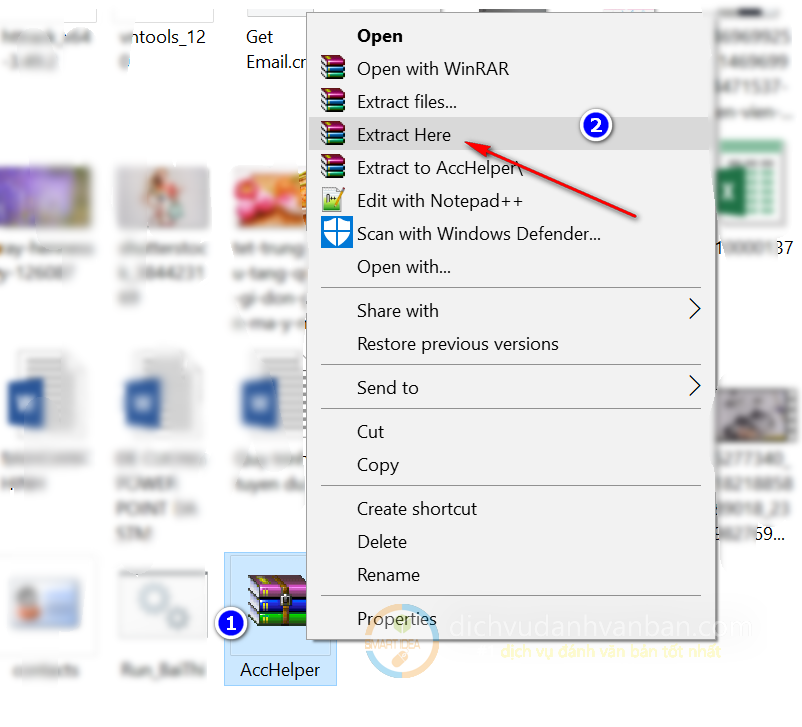
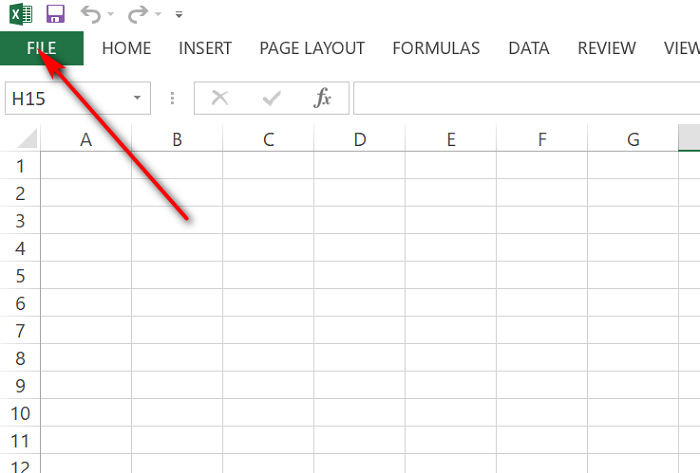
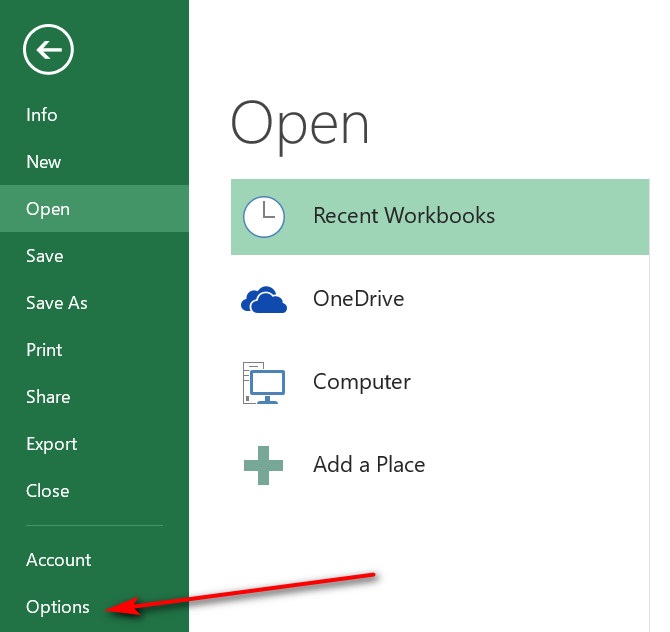
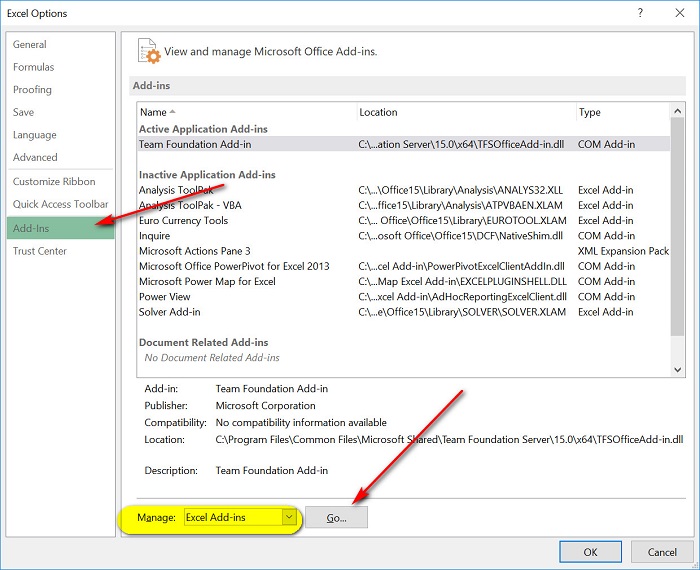
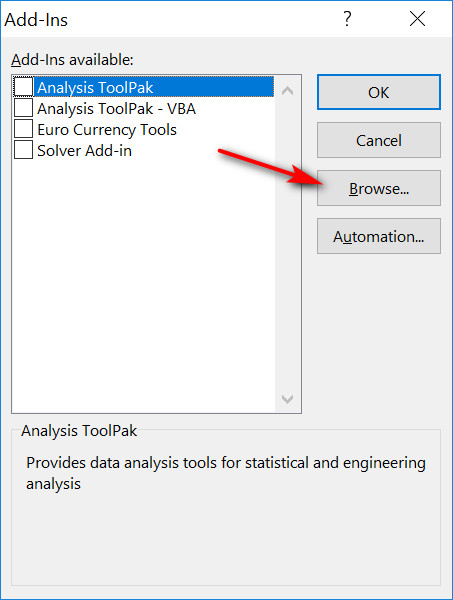
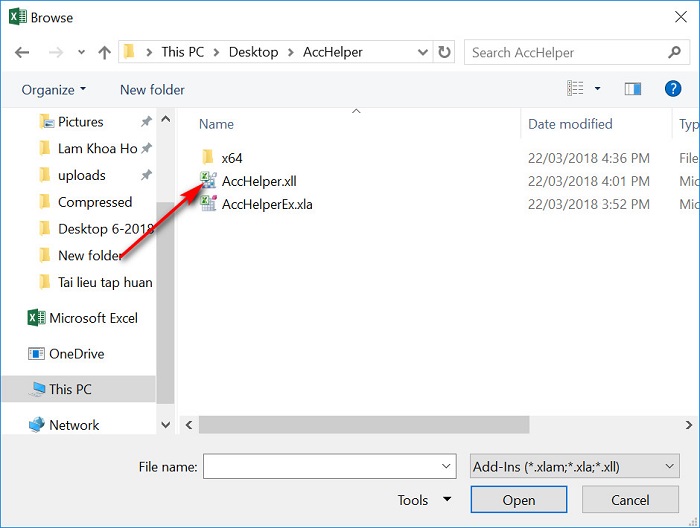


|
THÔNG TIN CÔNG TY
CÔNG TY TNHH THƯƠNG MẠI - DỊCH VỤ TIN HỌC VÀ VIỄN THÔNG HUY HOÀNG
Địa chỉ: 264 Huỳnh Văn Bánh, P.Phú Nhuận, TP Hồ Chí Minh Mã số thuế: 0302804688 Điện thoại: 0908282857 Email: info@huyhoang.vn Đăng ký: Ngày 11 tháng 12 năm 2002 Trang website đã đăng ký với Bộ Công Thương. Copyright © 2002 - 2025 bởi CÔNG TY TNHH TM-DV TIN HỌC VÀ VIỄN THÔNG HUY HOÀNG |
| SẢN PHẨM / DỊCH VỤ | QUY ĐỊNH KHÁCH HÀNG |